WebStorage Office
平板編輯Office超好用
以往要在平板電腦或手機上編輯一份Microsoft Office文件,簡直是難上加難,現在,「WebStorage Office」幫您把Microsoft Office搬到雲端了!無論是文件編輯、報表製作,甚至是簡報動畫,都可直接在平板電腦上完成,與電腦上一模一樣的操作介面,無須任何學習成本,打開就可立即使用。
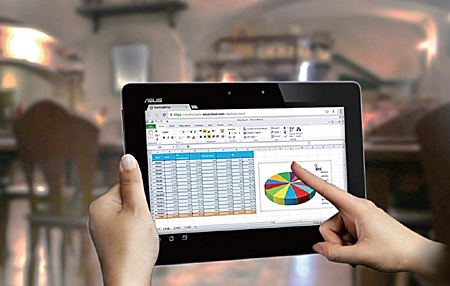
數位狂潮第21期 / 文:陳芝君
- 中間分隔底線
以往在使用Android或是iOS行動裝置時,若需要開啟一份Microsoft Office文件,完全是自討苦吃。您得先額外安裝一個可支援Microsoft的應用程式,打開檔案時又得面臨跑版、許多功能不支援、介面不熟悉⋯等狀況,忙得滿頭大汗後,檔案還是一點動靜也沒有,此時心情真是欲哭無淚。現在,有了WebStorage Office,您再也無須面臨這樣令人困擾的窘境了!
ASUS WebStorage在2012年推出台灣業界首創的「WebStorage Office」功能,擁有Microsoft正式授權,配合華碩雲端獨步全台的雲端技術,這回,幫您把Microsoft Office搬到雲端了!現在,不論您使用何種系統的行動裝置,只要安裝ASUS WebStorage,就可輕鬆開啟原先只有電腦才可使用的應用程式!所有您最熟悉的文書處理軟體一應俱全,包含Microsoft Word、Excel與PowerPoint,無論是文件編輯、報表製作,甚至是簡報動畫,都可直接在平板裝置電腦上完成,與電腦上一模一樣的操作介面,無須任何學習成本,打開就可立即使用,就像使用電腦編輯一樣簡單。 編修完成的檔案還可存回雲端,隨時隨地都可輕鬆工作,任何地點都可變身為私人辦公室,給您絕佳雲端行動力。
註:此服務所包含之Microsoft Word、Excel與PowerPoint,因其操作方式皆與電腦上的操作相同,故以下將只針對Word及Excel進行操作示範說明。
如何在行動裝置藉由WebStorage開啟Microsoft Office文件
Microsoft Office幾乎可說是文書處理軟體的代名詞,但因作業系統的限制,當在非Windows系統開啟時,常遇到跑版或是無法使用完整功能的問題,而ASUS WebStorage所推出的WebStorage Office功能,就是為了解決這樣的困擾順應而生。
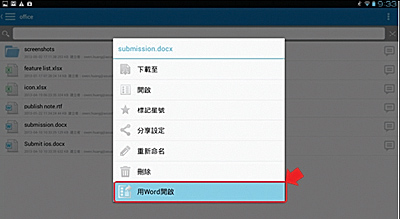
1.Android介面:長按該檔案,將會出現功能選單,選擇最下方的“用Word/Excel/PowerPoint(依照檔案格式改變)開啟”。(此處以Word檔為例)
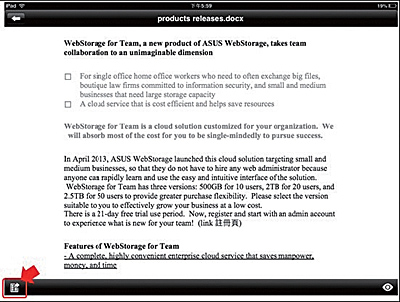
2.iOS介面:選擇欲開啟的檔案,進入預覽畫面後,點選畫面左下角圖示,即可開啟。(此處以Word檔為例)
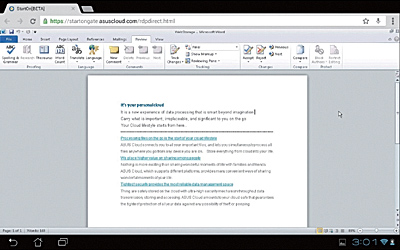
3.App將會自動呼叫您行動裝置中的瀏覽器,並開啟檔案。成功開啟檔案後,實際畫面如下呈現,是不是覺得很熟悉呢? 就和您一般電腦上使用的介面一模一樣。(此處以Word檔為例)
如何編輯/修改開啟之Microsoft Office文件
Microsoft Word
以下將就幾個Word常使用的功能進行示範,包含文字輸入、顏色變更、及儲存檔案等功能。
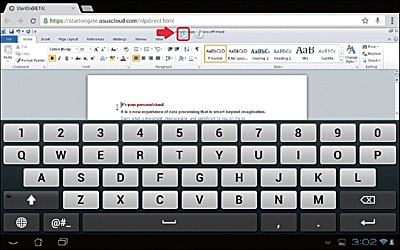
1.輸入文字:將游標移至欲編輯之文字,畫面上方會出現“a”和“i”兩圖示,點選畫“a”圖示,即可開啟虛擬鍵盤進行編輯修改。
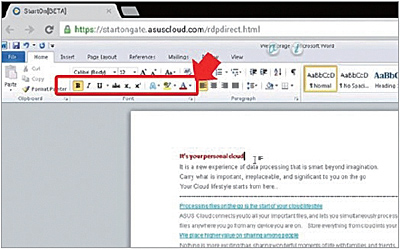
2.變更文字顏色選擇您欲變更文字顏色的文章內容,點選常用列表上的字型色彩,即可變更文字顏色。
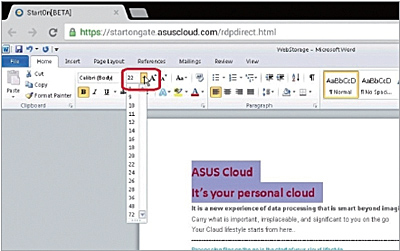
3.變更字體大小選擇您欲變更字體大小的文章內容,點選常用列表上的字型大小,即可變更字體大小。
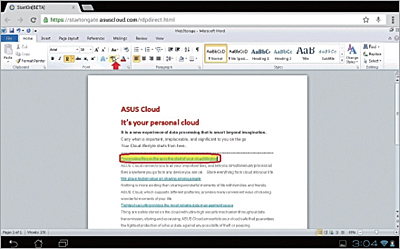
4.新增文字醒目提示顏色(螢光筆)選擇您欲新增文字醒目提示顏色的文章內容,點選常用列表上的文字醒目提示顏色選項,即可新增文字醒目提示顏色效果。
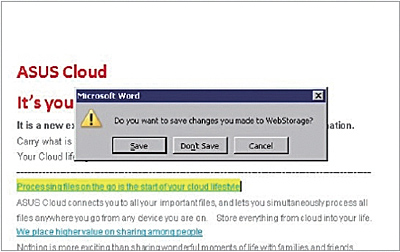
5.儲存檔案修改完檔案之後,即可使用Word內建之儲存選項進行存檔,存檔的同時也立即同步至雲端。
Microsoft Excel
內文輸入方式皆與前述示範之Word相同,故以下將就圖表製作的部分進行示範說明。
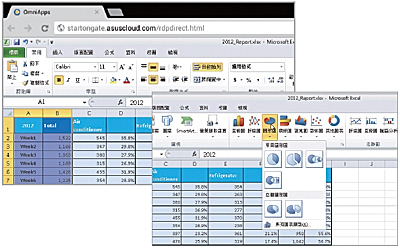
1.新增圓餅圖檔案開啟後,點選畫面上方的插入選項,並選擇插入圓餅圖。
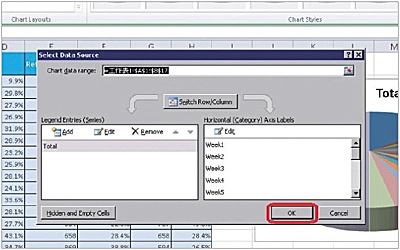
2.選擇圖表類型及範圍選擇您需要的圓餅圖類型,並開始圈選您希望製圖的資料範圍。
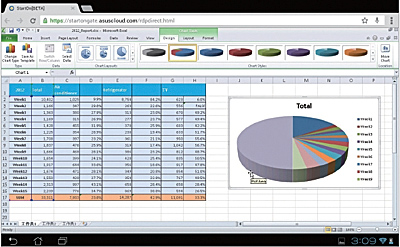
3.調整圓餅圖色彩確認輸入資料範圍無誤之後,點選“確定”,系統就會自動幫您產生圓餅圖。當然也可依照您的需求自由調整圓餅圖的色彩及標籤等資訊。
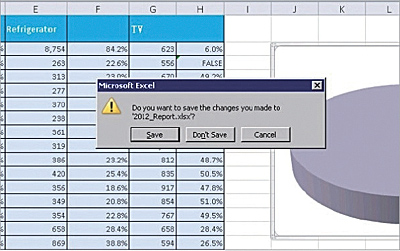
4. 儲存檔案完成您所需要的修改之後,選擇Excel內建的儲存選項,存檔的同時也立即同步至雲端。
關於 WebStorage Office
●WebStorage Office行動辦公功能因其使用情境及操作方式,故建議於平板裝置上使用。
●WebStorage Office行動辦公功能因使用串流技術,故不支援離線使用,且編輯當下將受環境網路穩定性影響。
●目前僅支援中、英兩種語系。
●目前僅提供ASUS裝置註冊用戶使用。
- 底線
- 關於 Digitrend | 隱私權保護政策 | 文章授權 | 聯絡我們
- Copyright © All Rights Reserved 本網站版權屬於 華碩聯合科技股份有限公司 所有,未經本站同意,請勿擅用文字及圖案。

